电脑息屏后无法唤醒win7怎么办 win7电脑休眠后黑屏无法唤醒如何修复
更新时间:2021-11-12 16:55:30作者:huige
在win7系统中,我们如果暂时离开电脑的话,就会自动进入休眠然后息屏黑屏,如果要使用的话只需要唤醒就可以了,但是有不少深度技术win7旗舰版系统用户却发现电脑息屏后黑屏无法唤醒了,遇到这样的问题该怎么办呢,别着急,跟着小编来看看win7电脑休眠后黑屏无法唤醒的修复步骤。

具体方法如下:
1、打开电脑“控制面板”,依次点击“系统和安全”——电源选项下方的“更改电脑按钮的功能”,出现此页面,点击“更改高级电源设置”。
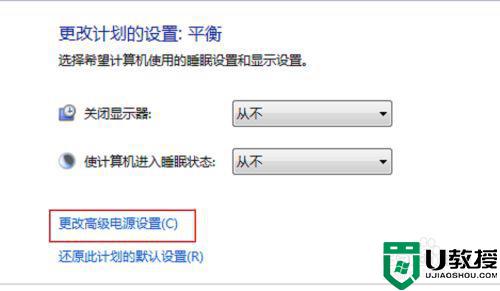
2、在电源选项中,鼠标下移拉动条,找到“睡眠”字样。
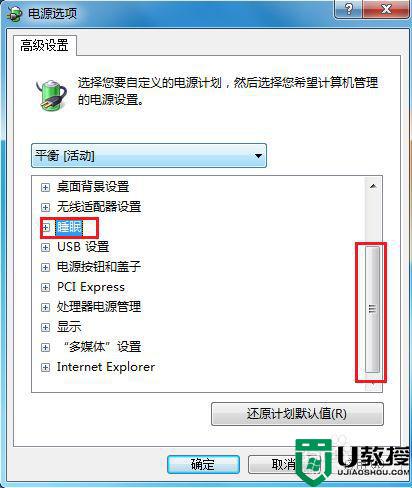
3、鼠标双击“睡眠”,看设置是“启用”的吗,如果没有启用,设为启用并且点击“应用”—“确定”。
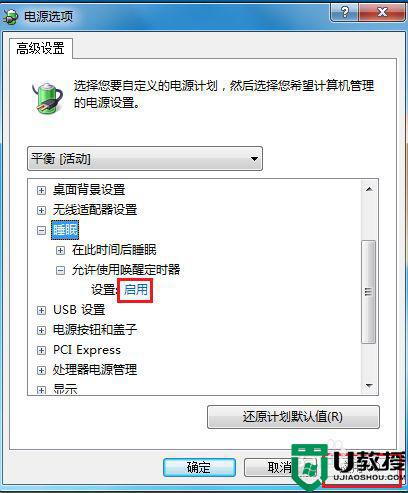
第二种方法:
1、在菜单搜索处输入:设备管理器,鼠标打开这个程序。
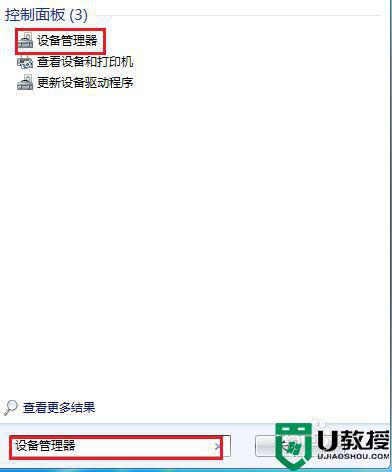
2、在设备管理器页面中,找到“鼠标和其他指针设备”,鼠标右键点击打开“属性”。
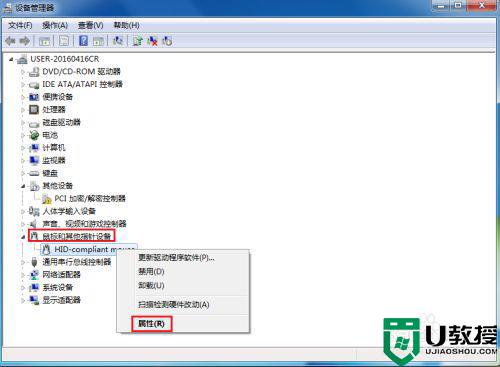
3、属性页面点击“电源管理”,把“允许此设备唤醒计算机”前面的对勾打上,然后确定,电脑就不会出现无法唤醒的问题了。
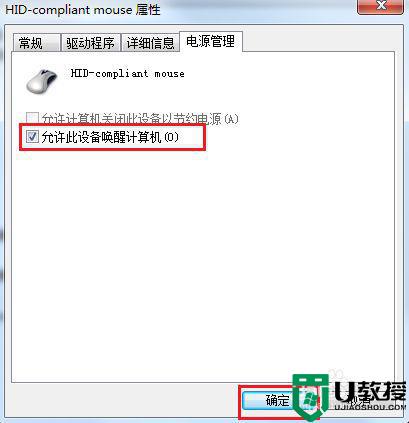
4、如果您想关闭休眠这个功能,就在“更改计划的设置”把两项显示设置都改为“从不”,保存修改就行了。
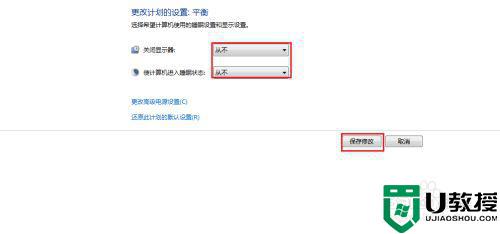
关于电脑息屏后无法唤醒win7的详细解决方法就为大家讲述到这里了,如果你有碰到相同情况的话,可以学习上面的方法来进行操作吧。
电脑息屏后无法唤醒win7怎么办 win7电脑休眠后黑屏无法唤醒如何修复相关教程
- 电脑window7睡眠后唤不醒怎么办 win7电脑休眠唤不醒怎么办
- win7自动休眠唤不醒怎么办 win7休眠无法唤醒屏幕怎么办
- win7黑屏就唤醒不了怎么办 win7睡眠无法唤醒黑屏怎么办
- win7笔记本电脑睡眠后无法唤醒屏幕如何修复
- win7进入休眠后怎么唤醒 win7休眠如何唤醒
- window7笔记本电脑无法唤醒怎么办 win7笔记本黑屏后无法唤醒修复方法
- win7睡眠后蓝屏怎么回事 win7睡眠唤醒后蓝屏的修复方法
- win7自动休眠无法唤醒怎么解决 win7休眠无法唤醒屏幕怎么办
- win7长时待机黑屏后无法唤醒如何解决 windows7待机时间长了黑屏唤不醒怎么办
- 为什么win7台式电脑休眠后显示器无法唤醒
- Win11怎么用U盘安装 Win11系统U盘安装教程
- Win10如何删除登录账号 Win10删除登录账号的方法
- win7系统分区教程
- win7共享打印机用户名和密码每次都要输入怎么办
- Win7连接不上网络错误代码651
- Win7防火墙提示“错误3:系统找不到指定路径”的解决措施
热门推荐
win7系统教程推荐
- 1 win7电脑定时开机怎么设置 win7系统设置定时开机方法
- 2 win7玩魔兽争霸3提示内存不足解决方法
- 3 最新可用的win7专业版激活码 win7专业版永久激活码合集2022
- 4 星际争霸win7全屏设置方法 星际争霸如何全屏win7
- 5 星际争霸win7打不开怎么回事 win7星际争霸无法启动如何处理
- 6 win7电脑截屏的快捷键是什么 win7电脑怎样截屏快捷键
- 7 win7怎么更改屏幕亮度 win7改屏幕亮度设置方法
- 8 win7管理员账户被停用怎么办 win7管理员账户被停用如何解决
- 9 win7如何清理c盘空间不影响系统 win7怎么清理c盘空间而不影响正常使用
- 10 win7显示内存不足怎么解决 win7经常显示内存不足怎么办

